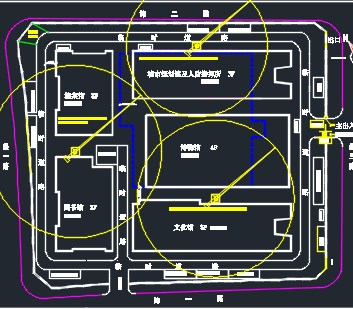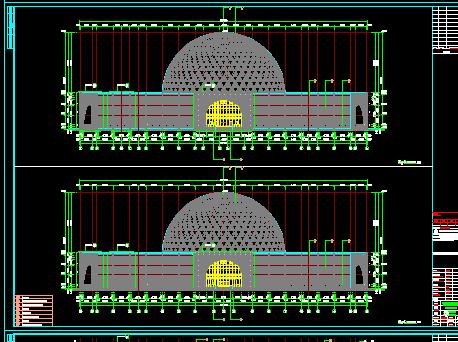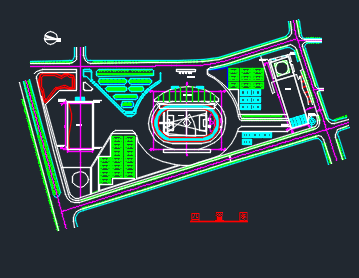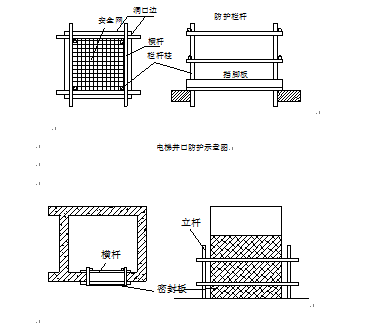1.平板与竖板
(1)平板
a.功能:构造水平面的板/柱构件
b.先用"pline(多义线)"绘制一封闭图形,用"pline"绘制平台中的洞
c.输入命令,选择平板边界线,再选择板内洞口线,最后设置板厚
d.使用"对象编辑"修饰平板
(2)竖板
a.构造竖直方向的构件,用于遮阳板、阳台隔断等
b.输入尺寸
c.使用"对象编辑"修饰竖板
2.曲面路径
(1)用已绘制的路径和截面形状来放样生成等截面的对象
(2)选择路径曲线
(3)截面选择
a.点取图中曲线
b.取自截面库
(4)预览
3.变截面体
(1)功能:沿着路径曲线可变截面放样造型,支持在路径规定位置指定多个截面
(2)选取路径曲线(注意路径曲线只能是"多义线")
(3)选择每个截面及截面基点
(4)选择中间截面的插入位置
4.路径排列
(1)沿着路径排列生成指定间距的图块对象,常利用本命令生成楼梯栏杆
(2)选择作为路径的曲线
(3)选择作为排列的单元
(4)调整参数
5.三维网架
(1)先用AutoCAD绘制空间关联直线
(2)把沿着网架杆中心绘制的一组空间关联直线转换为有球节点的等径空间网架
6.三维组合
(1)功能:把标准层转化为自然层,并叠加为完整的三维建筑物
(2)选项:排除内墙、分解成面模型、消除层间线第十五讲 使用天正建筑绘制室内施工图
1.介绍天正建筑6.5(Build050615)版的新功能
(1)可以使用右键让屏幕菜单强出二级菜单
(2)增加了“节能设计”一项
(3)新增一些工具条
(4)可以直接安装在AutoCAD2006平台上
2.室内家装施工图与建筑施工图的区别
(1)建筑施工图使用轴线定位
(2)室内家装施工图使用墙线进行定位
3.室内家装施工图绘制的思路
(1)设置绘图环境
a.绘图比例 1:50
b.层高 一般定为客厅室内净高
(2)外墙(指业主购买房间的外墙)
a.绘制出外墙的内墙轮廓线,
b.使用“单线生墙”的命令向外侧生成出带三维的外墙双墙线
c.由于是外墙,墙厚就认为是内墙厚
(3)内墙的绘制
a.横墙(与x轴平行的墙体):绘制双墙线下侧的墙体轮廓线
b.纵墙(与y轴平行的墙体):绘制双墙线右侧的墙体轮廓线
(4)使用“单线变墙”,将单线变成带三维的双墙线,墙厚为内墙厚
(5)使用“改墙厚”,更改特殊内墙的厚度
(6)使用“边线对齐”,将墙体对齐到正确的位置
(7)插入柱子
4.插入门窗
(1)按照实地测量的尺寸插入门窗
(2)门一般采用“垛宽定距”的方法插入
(3)窗一般采用“墙段等分”的方法插入
(4)生成《门窗表》,以便做预算之用
5.绘制阳台
6.使用“搜索房间”标注房间名称和面积
(1)更改房间的名称
(2)计算每个房间的面积用于预算
7.使用“逐点标注”进行详细的尺寸标注
8.使用天正的图库,完成室内设计图
9.三维信息查询
(1)进入到三维中
(2)使用“设置观察”--“对象查询”,可以获得墙体的三维信息,主要用于计算墙面涂料的面积。第十六讲 使用天正建筑结合VIZ进行建模
1.简介
首先要把整个建筑的几何关系搞清楚,做到心中有数。
2.调整1~7平面图
(1)删除内墙
(2)调整一层平面中墙体底部标高与墙高
(3)调整楼梯间的尺寸
a.楼梯间墙体底部与顶部的标高、墙高
b.楼梯间窗台的标高
(4)调整单元入口处门的标高
(5)调整出口处台阶以及外墙勒脚线
3.使用“三维组合”建立基本建筑物形体
4.与VIZ结合建模
(1)VIZ简介
a.VIZ是删除一些动画功能的建筑类专用的MAX
b.VIZ与dwg文件的配合好一些
c.国外的建筑设计公司普遍采用VIZ
(2)使用VIZ的"dwg-link"方法建模
a.菜单中"File(文件)"---"File Link Manager(文件链接管理器)"
b.在"Attach(结合)"---"Files(文件)"中把我们需要的dwg文件引入
c.勾选"Rescale(重定义单位)"---"Millimeter(毫米)"
d."Attach this file(结合文件)"将dwg文件调入
(3)调整图层
a.在VIZ中,图层与AutoCAD是一一对应的
b.调整图层的思路是:将材质一样的物体放入同一图层中
5.使用V-Ray进行简单的渲染
(1)使用"Camera Correction(相机校正)"将三点透视改为二点透视
(2)增加天空背景
(3)使用V-Ray渲染
天正CAD设计建筑施工图步骤
从毕业那年到现在,一直做设计建筑施工图的工作。由于在大学里学的是建筑施工专业,知道可以用计算机的CAD软件来辅助设计施工图,但毕竟接触的机会不多,到工作岗位上才真正开始熟悉和使用上CAD软件的。
CAD软件在工作中扮演的就是工具的概念,现在施工单位为了提高效率,几乎都采用CAD出图了,就我所知还继续像以前那样用画图板+铅笔的施工单位已经寥寥无几。
在介绍我的经验之前还是希望告诉大家一点,如果你还是学生,如果你以后工作单位需要,学CAD技术还是非常有必要的。
就目前建筑行业来看,这两年用计算机代替传统工作方式的转变特别大。原来必须用手工做的效果图设计等都开始用上计算机辅助设计了。CAD这块更是应用得早,像设计结构图或者施工图,用CAD软件是最方便不过了。现在市面上,关于建筑方面的CAD软件有很多,就我们单位而言,主要是使用天正的CAD软件来出图。在这里我也只能针对天正的CAD版本给大家讲讲建筑施工图设计方面运用CAD技术的一些经验。
现在,虽然天正软件已经升级到了天正6。由于天正5以后的版本都是采用了自定义实体方式,交流上有点不方便。所以很多设计院还是在用天正Ⅱ系列的工具集软件。我希望用天正Ⅱ中的天正建筑3.0制图过程的一些技巧,能给新学习天正的朋友起到一点抛砖引玉的作用。
平面图
在做施工图设计时,做平面图成了最主要的步骤之一。以下是自己总结的一些经常在画图中使用的技巧。
1.伸缩缝等墙线切断建议在散水画完和屋面线搜索完成后再切断,可以避免出现自动绘制错误。
2.天正3的门窗复制命令功能有些问题,可以把要复制的门窗改为高窗,然后拷贝粘贴完成后再换为门窗,这样可以提高门窗插入速度,特别是大批量的复制。
3.用pl画阳台和台阶在有些时候比用天正默认命令画快多了,画完的线归入相应的图层,立面生成的时候一样可以生成阳台和台阶。
立面图
立面图的画法和平面图的画法主体上的差别不大。但在立面的生成上需要多注意一些多余线条的隐藏方法,还有就是对立面标高的标注与修改问题。
1.立面生成:如果柱子不外凸,在立面生成前把柱子隐掉,可以避免再次删除多余生成的外墙线。反之,柱子外凸的时候把墙隐掉,也可以避免生成多余的外墙线。
2.立面标高的修改:立面或者剖面画完后有时候我们要进行布图打印。这时候标高标注已经不准确了。要达到准确的标注可以在0.000标高处标一个标高。如图所示,把图向上移动48288就可以准确进行标高标注了。
3.是否觉得外包线命令总有那么多毛病,画立面的时候建立一个e_wall2,除了要生成外包线的墙线使用默认图层,其他外墙线都归到e_wall2,这样外包线命令就不会出错了。
剖面
1.画剖面的时候我们会把平面轴线标注拷贝过来使用,这个时候用轴号都是有一定旋转状态的。轴线修改里边取消外偏命令能轻松把轴号改变为正常的样式。
2.把剖切墙线属性转成平面墙线,可以用插入门窗的命令插入,修改剖面窗;可以使用加窗套命令生成窗台和挑檐。
出图
出图最关键的就是对线条的控制和打印设置了。这里我告诉大家一个小技巧,如果你喜欢用加粗线段来控制打印粗线的话,把需要加粗的线归到墙线层,一次加粗就可以了。
上面只是我两年的CAD设计工作经验的一些点滴,主要希望告诉大家,CAD之所以叫CAD,关键在于它是作为辅助人为工作的工具,如果用它或者要用好它还需要用户的想法和能力。
天正建筑使用剖析
重要功能: 【批量转旧】命令,把批量的TArch6版本格式的图形文件转换为TArch3版本格式,支持图纸空间图形,注意事项:命令完成后请不要再使用其他功能,直接退出AutoCAD,再重新启动本软件。
新功能:【天正基本设定】 “鼠标双击进行对象编辑”复选框,双击天正对象,即可进入对象编辑而不是acad默认进入特性栏,此功能对acad对象没有影响。
新功能: 在命令执行过程中按F1或右击屏幕菜单命令项可以直接打开在线帮助的相关内容。
重要改进: 热键F4具有返回上一级天正屏幕菜单的功能。
你知道吗? 如果你的轴号超过两位数,【批量转旧】命令的结果会把轴号拉宽超出号圈范围,解决方法很简单,你只要执行Move命令,选择all,移动距离为0就解决了。
重要功能:【插入图框】命令重新编制, 插入通长标题栏与插入用户图框功能,支持多种图签和院标的插入。
重要功能: 【图纸目录】命令可通过指定图形文件搜索带属性图框的内容,自动生成图纸目录!
你知道吗? 你的DWG文件被甲方修改后用到N项工程,没有再给你设计费!【图纸保护】命令可以建立只读对象,无法修改,有效地保护工程图纸的著作权。
注意: 由于只读实体的特殊性,不能对【图纸保护】命令建立的只读对象执行BLOCK命令!!!对只读实体再次进行【图纸保护】将使之不能分解!!!包含只读实体的文件不能保存为除DWG外文件格式!!!
新功能: 【插件发布】命令可以把天正对象解释插件发布到目标文件夹,可以观察、打印天正格式的图纸文件。
你知道吗? 【另存旧版】命令不能处理画在图纸空间布局中的图形,你要使用【批量转旧】命令,它就能解决问题。
重要功能: 【坐标标注】命令增添绘图单位和标注单位不同的多种选择,支持用户坐标系UCS下使用世界坐标数值标注,并提供移动WCS坐标系原点的功能。
重要改进: 【门窗总表】提供了可选择范围定义楼层的选项,适应一个dwg存放多个楼层图形的情况,门窗类别在表格中的先后顺序可以选择。
改进: 【门窗表】与【门窗总表】提供了传统门窗表和《建筑工程设计文件编制深度规定》格式门窗表的选择,改进了两位数字以上时的排序符合自然数序列。
新功能:建筑剖面多个命令中,添加“建筑切割”选项,用于生成剖透视模型。三维切割命令可以在任意UCS下对任意三维模型进行切割!
: 【门窗替换】命令,除了在【门窗】命令对话框中通过替换工具栏图标执行外,可以在右键快捷菜单直接执行【门窗替换】命令。
新功能: 通过文档标签栏的右键快捷菜单可方便地进行“保存所有文档”、“关闭文档”,“关闭所有文档”等操作。
新功能: 【倒排轴号】,可以倒排轴号标注顺序,可以用于直接标注立面轴线的某些情况,这时轴号就从右到左排下来了。
新功能: 【单元递增】,可以根据第一个表格单元的内容,在后续的单元自动编排序号,到最后单元格为止,按Ctrl键为递减模式。
重要改进: 天正表格支持图形!【单元复制】可以向表格单元复制图块或者其他表格单元的内容。
新功能: 【拆分表格】命令可指定天正表格对象的任何行或者列进行交互拆分或者自动拆分,把一个表格拆分为多个表格。
新功能: 【合并表格】命令可指定多个表格进行合并,把天正表格接长或加宽
重要改进: 【立面门窗】命令与更新的立面门窗库配合,可以插入和替换门窗边框外带有装饰套的造型立面门窗,同时更新立面门窗库。
重要改进: 【剖面门窗】命令功能增强,可以在 的剖面门窗图库中选择门窗样式,可以正确替换国标图例的复杂剖面门窗,并提供门窗参数修改功能。
新功能: 【柱齐墙边】命令支持多选,可把多个柱子整体移动,对齐指定墙边。
改进: 【角柱】命令增加宽度属性,可定义多分肢角柱的各个分肢宽度和长度,适用于复杂剪力墙结构。
重要功能: 新添建筑节能设计模块,包括建筑材料数据库和构造数据库,基于天正对象的建筑模型进行节能计算,适用于华东地区地方节能法规的严格要求。
新功能: 【内门标注】,专门用于标注室内门窗与轴线或者墙角的相对位置。
新功能: 【两点标注】,第二点空回车为选门窗,并提供U热键可撤销错误标注点,大大改善了两点标注的灵活性。
新功能: 通过修改菜单文件tch.mns,可定制快捷工具栏,从tch.tmn可查找要使用的图标资源。
提示! 墙类型中恢复原有的示意幕墙,并支持门窗插入。示意幕墙可以作为空间分隔的边界。
新功能: 【图块替换】命令(TKTH),先选图块插入再选图块定义。
改进: 砖墙和剪力墙的转折处,填充不合适(缺三角)在新版得到改进。
改进: 图案库与国标保持一致。
改进: 单甩墙端有柱子,加粗状态不正确,现在已经改进。
改进: 尺寸自调间距太远,现在考虑用英文高度来调整。
改进: 尺寸标注等文字不居中,稍偏左一个字符间距。
重要功能:尺寸标注快捷菜单中 【尺寸打断】功能,可以选择任何尺寸界线处把尺寸对象打断为两段。
重要改进:【绘制墙体】命令界面改进,预定义左右墙厚组合列表,添加方向切换按钮,保存、删除用户使用过的墙厚数据,提供了墙高列表选择,同时改进了以前不保留墙高的问题。
新功能: 【门窗编号】命令,可以自动按照洞口尺寸,区别同类门窗给出推荐的门窗编号,NULL删除已有门窗号。
新功能:【专业文字】命令,提供建筑专业词汇库,用户可以把自己常用的专业词汇添加到专业词汇库中。
新功能:在有关文字表格和符号标注的命令中的工具栏添加词汇库按钮,可在文字、表格和符号中输入专业词汇。
重要改进:【建筑立面】和【单层立面】命令,不再需要区分内外墙即可生成立面。
重要改进:文字表格、轴号标注和符号标注的各个命令可以支持用户坐标系(UCS)下的标注,符号和文字的方向与当前用户坐标UCS一致。
新功能:【读入Excel】命令可以支持Excel数据表中的数据表示格式,导入后数值的小数位数与Excel的显示一致。
新功能: 【工具条】GJT命令,可提供用户自定义工具条功能,用户可以自己从所有天正命令中选取任何命令加入自定义工具条,随时可编辑修改已经加入的工具条内容,同时支持AutoCAD图标命令,可把这些命令任意拖放到自定义工具条和天正快捷工具栏中。
改进: 补充完成了全部天正命令的图标符号,在天正屏幕菜单中可以提供所有命令的文字简述。
改进: 【双跑楼梯】新提供井宽参数,以住宅设计常用数值为参照、提供楼梯高度列表以及其他比较合理的楼梯参数系列。
改进: 任意坡顶的对象编辑对话框中的坡度数值修改后实时更新,提供常用数值下拉列表。
改进: 建筑立剖面、单层立剖面命令中,楼梯在剖面和立面是否生成楼梯扶手,由天正系统变量T61_IStairRail控制。
新功能: 墙体对象编辑新提供“分段编辑”功能,可以解决从墙中分段改变材料和厚度、高度等参数的功能。
改进: 【单注标高】命令提供对话框设置界面,提供满足规范要求,带有绝对高程标注的实心填充室外地坪标高,可输入楼面地坪多个标高。
改进: 符号标注的各命令改进捕捉的设置,在引线的转折点去除捕捉,剖面符号所有各点去除捕捉。
改进: 【删除轴号】命令功能扩充,可以窗选删除多个轴号。
改进: 【加门口线】命令功能扩充,有门口线的地方重复执行即可把该处门口线删除。
新功能: 提供门窗编号默认字高系统变量T61_TInitWinTextHeight,用于满足用户设置特别的门窗编号字高要求。
改进: 【文字合并】功能扩充,增加根据多个单行文字的相互位置,把段落合并为【多行文字】的功能。
改进: 【查询面积】和【套内面积】中是否标注面积数字和单位受天正基本设定控制。
改进: 【两点轴标】命令默认标注方式改为标注双侧轴号和尺寸。
改进: 系统的二维窗库增添多个封边窗,用于替换默认平面窗,解决窗在与门直接连接时窗没有封边的问题。
改进: 【查询面积】命令功能扩充,增加面积单位M2标注,增加对闭合Pline面积的查询和标注。
改进: 【识别内外】在识别内外墙的同时,设置外墙的内外特征(节能设计中使用)。
ACAD技巧! 开启【选项】-“系统”-“特性”,启用灯光和材质,在着色方式下可以获得更真实的效果,特别是配合天正【简单渲染】的功能。
ACAD技巧! 传统的Ctrl+C热键已经被ESC热键代替,用来取消当前的操作。F2热键用来在图形窗口和文本窗口间进行切换。
ACAD技巧! 可以使用热键F3来开关对象捕捉(OSNAP),热键F11来开关对象追踪,通过预设定目标捕捉方式,可以十分简便的提高您作图的准确性。
ACAD技巧! 上下光标键可以调出您曾经使用键盘输入的命令,再重复执行这些命令。
ACAD技巧! 可以用鼠标控制方向,键盘键入距离,快速精确的输入一个点。也可通过光标菜单(Shift+右键)或键入From来使用参考点定位。任何AutoCAD要求输入点的位置时,都可以使用这种方式来输入。
ACAD技巧! Extend和Trim指令可以使用默认边界,即输入边界对象时,空回车。您将发现延伸和修剪功能变得更加轻松。
ACAD技巧! 您可以先选图形对象,再点取工具条上的图层、颜色或线型按钮,快速改变该对象的特性。
ACAD技巧! 对图形对象夹点进行拖拽时,按住Shift键,可实现等距拷贝,也可单击鼠标右键出现更多的功能选项。
- 相关新闻
- 这几个CAD制图的小技巧你知道吗? 2019-08-23
- 天正建筑尺寸标注选项板、符号标注选项版 2019-07-16
- 天正建筑基础,常用命令选项板、天正图层选项板详 2019-07-16
- CAD制图规范与绘图技巧,高效有序的画图 2019-07-15
- 98条CAD、天正建筑实用技巧总结 2019-07-03
- 天正建筑CAD右侧的修改栏不见了怎么办? 2019-07-02
- 如何在excel表格中导入天正建筑 2019-07-02
- 天正CAD技巧告诉你,其实制图很简单! 2019-07-02
- 热点推荐
- 我来说两句 ()
- 本月热门下载
- 建筑热门论文